Windows XP自我测试题操作步骤
中文windows xp操作系统上机操作练习题

中文windows xp操作系统上机操作练习题一、桌面相关属性设置:1.设置桌面主题为“WINDOWS 经典”,桌面背景为“WINDOWS XP”。
2.请在桌面上显示或取消“我的电脑”图标。
3.设置等待5分钟后,使用滚动字幕“考试中,请勿动!”。
4.设置屏幕外观,色彩方案为“橄榄绿”、字体大小为“大字体”;并设置活动窗口标题栏的颜色为红、蓝相间色,标题栏字体大小为15、颜色为黑色。
5.在“显示属性”中设置使之在菜单下显示阴影及拖动时显示窗口内容。
6.在“显示属性”中设置使得菜单和工具提示以滚动效果过渡。
二、任务栏与“开始”菜单相关设置与操作:1.先将任务栏锁定然后解除锁定,再设置自动隐藏任务栏并取消任务栏上的时钟显示。
2.将任务栏的宽度变为现在的两倍。
3.清除“开始”菜单中的最近常用程序列表。
4.设置使桌面图标显示为小图标或大图标。
5.利用鼠标使任务栏位于桌面顶部。
6.设置在任务栏中显示快速启动图标。
7.设置“开始”菜单,使最近打开的文档在“开始”菜单中列出。
三、控制面板的相关设置操作:1.将控制面板的显示切换为分类视图样式。
2.通过“文件夹选项”的设置实现以如下功能:(1) 在文件夹中显示常见任务(2) 使“在不同窗口中打开不同的文件夹”(3) 使鼠标指向文件夹和桌面项时不显示提示信息。
3.修改时间格式为tt hh:mm:ss,修改长日期格式为yyyy’年’M’月’d’日’。
4.设置虚拟内存初始大小值和最大值都为300MB。
5.设置键盘属性,缩短重复延迟,提高重复率,减小光标闪烁频率。
6.通过鼠标设置实现当鼠标移动时显示鼠标踪迹,使其可以响应更长的点击时间间隔,并设置启动鼠标的单击锁定。
7.在字库中查看字体“黑体”的详细信息。
四、其它设置或基本操作:1.设置用户在删除硬盘上的文件或文件夹时不将其移入回收站,而是将文件彻底(物理)删除。
并请通过相应设置,使在删除硬盘上的任何文件或文件夹时不需确认便可直接将其移入回收站,并使得它在本地磁盘C中最大占用的空间为10%。
Windows XP 系统实训操作题

Windows XP 系统实训操作题实训练习一:1、在D盘新建一个以自己班级姓名命名的文件夹。
2、在班级姓名文件夹中新建一个文本文档,命名为:“本机信息”。
3、查看电脑的基本配置(操作系统版本、CPU频率、内存空间大小、计算机的名称),将其录入到“本机信息”文档中,并保存。
4、查看电脑的IP地址,也将其录入到“本机信息”文档中,保存。
5、设置处理器计划为:后台服务,并截图保存到班级姓名文件夹中,图片命名为“处理器计划”。
6、任意打开两个窗口,设置窗口的平铺和层叠,分别截图保存到班级姓名文件夹中,图片分别命名为“窗口平铺”、“窗口层叠”。
7、设置桌面任务栏为自动隐藏,任务栏不显示时钟,把设置好的界面截图保存到班级姓名文件夹中,命名为“任务栏设置”。
8、查看本机声卡信息,把查看到信息的界面截图保存到班级姓名文件夹中,图片命名为“声卡信息”。
9、添加一个student的用户名,并设置密码,把设置好的界面截图保存到班级姓名文件夹中,命名为“用户设置”。
10、上交作业:提交班级姓名文件夹至教师机。
实训练习二:1、在D盘根目录建立一个以班级姓名命名的文件夹。
2、用磁盘清理程序对C盘进行清理,将进行磁盘清理时的状态截图保存到班级姓名文件夹中,命名为“磁盘清理过程”。
3、设置在“开始”菜单中显示小图标,将设置好的界面截图保存到班级姓名文件夹中,命名为:“开始菜单设置”。
4、查看电脑的IP地址,将查看到的界面截图保存到班级姓名文件夹中,命名为:“IP 地址”。
5、查找C盘中前3日建立的文件,要求大小在80KB以下,查找完毕,将带有查找结果的当前屏幕截图保存到班级姓名文件夹中,命名为:“文件查找”。
6、在班级姓名文件夹中再新建一个文件夹,名称为“备份文件夹”,将刚才建立的4个图片文件复制到“备份文件夹”中,并将“备份文件夹”中的4个图片文件重命名为“A1、A2、A3、A4”,扩展名不变。
7、将“备份文件夹”设置为共享,共享名为“bf001”。
计算机WindowsXP模块考试操作演示精选

计算机WindowsXP模块考试操作演示精选(图文版)一、在c盘上搜索文件mspaint.exo在计算机WindowsXP模块考试题库中,关于在c盘上搜索文件mspaint.exo,手把手操作步骤详解如下所示:1、左键点击“搜索文件或文件夹”,操作过程如下:2、左键点击“所有文件和文件夹”。
3、在“全部或部分文件名”文本框中输入“mspaint.exe”4、点击“搜索”,操作成功。
二、将选中的文字设置为“阳文”效果关于全国计算机考试Word2003试题中,将选中的文字设置为“阳文”效果,手把手操作步骤详解如下所示:1、点击“格式”菜单,选择“字体”;2、点击“阳文”—点击“确定”,过程演示如下:3、点击空白区域,操作成功。
三、查看当前窗口中“我的文档”作者关于计算机WindowsXP模块考试题库中,对于查看当前窗口中“我的文档”文件的作者,手把手操作步骤详解如下所示:1、点击“我的文档.doc”;2、点击“文件”菜单,选择“属性”,操作过程如下:3、点击“摘要”,操作成功。
四、恢复系统到较早的一个时间关于Windows XP职称计算机考试真题中,恢复“我的计算机”系统到较早的一个时间,手把手教学操作步骤如下:1、点击开始菜单,选择“所有程序”下的“附件”下的“系统工具”下的“系统换还原”;2、点击“创建一个还原点”,操作过程如下图所示:3、点击“下一步”,操作成功!五、文件末尾插入计算机日期和时间关于Windows XP职称计算机考试真题中,在文件末尾插入当前计算机日期和时间的手把手操作步骤如下:1、点击“编辑”菜单,选择“时间/日期”,操作过程如下图所示:2、操作成功!六、把鼠标指针轨迹显示为最长【单元要点】:系统设置(一)【试题知识点】:系统设置【试题要求】:在控制面板中设置显示鼠标指针轨迹,显示为最长。
【手把手教答案演示】:1、双击“鼠标”;2、点击“指针选项”——选择“显示指针轨迹”;3、点击蓝色方框区域,拖动到红色方框区域后松开鼠标左键,操作过程如下:4、点击“确定”,操作成功!七、将区域设置更改为英语(美国)【单元要点】:系统设置(一)【试题知识点】:系统设置【试题要求】:在控制面板中将区域设置更改为“英语(美国)”。
Windows_XP自我测试题及操作步骤
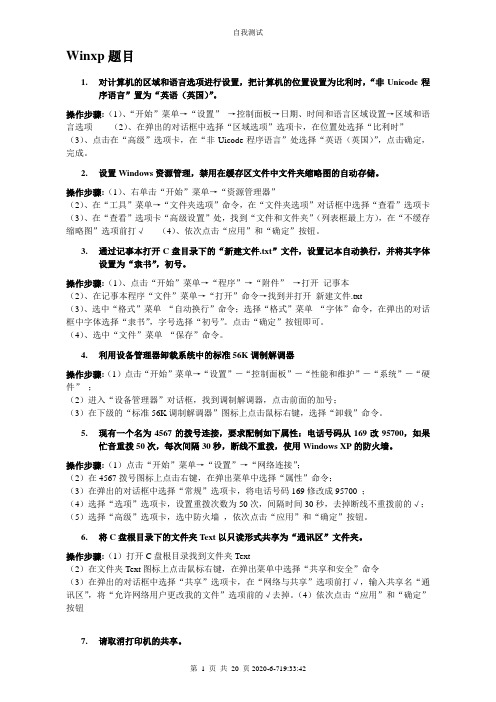
Winxp题目1.对计算机的区域和语言选项进行设置,把计算机的位置设置为比利时,“非Unicode程序语言”置为“英语(英国)”。
操作步骤:(1)、“开始”菜单→“设置”→控制面板→日期、时间和语言区域设置→区域和语言选项(2)、在弹出的对话框中选择“区域选项”选项卡,在位置处选择“比利时”(3)、点击在“高级”选项卡,在“非Uicode程序语言”处选择“英语(英国)”,点击确定,完成。
2.设置Windows资源管理,禁用在缓存区文件中文件夹缩略图的自动存储。
操作步骤:(1)、右单击“开始”菜单→“资源管理器”(2)、在“工具”菜单→“文件夹选项”命令,在“文件夹选项”对话框中选择“查看”选项卡(3)、在“查看”选项卡“高级设置”处,找到“文件和文件夹”(列表框最上方),在“不缓存缩略图”选项前打√(4)、依次点击“应用”和“确定”按钮。
3.通过记事本打开C盘目录下的“新建文件.txt”文件,设置记本自动换行,并将其字体设置为“隶书”,初号。
操作步骤:(1)、点击“开始”菜单→“程序”→“附件”→打开记事本(2)、在记事本程序“文件”菜单→“打开”命令→找到并打开新建文件.txt(3)、选中“格式”菜单“自动换行”命令;选择“格式”菜单“字体”命令,在弹出的对话框中字体选择“隶书”,字号选择“初号”。
点击“确定”按钮即可。
(4)、选中“文件”菜单“保存”命令。
4.利用设备管理器卸载系统中的标准56K调制解调器操作步骤:(1)点击“开始”菜单→“设置”-“控制面板”-“性能和维护”-“系统”-“硬件”;(2)进入“设备管理器”对话框,找到调制解调器,点击前面的加号;(3)在下级的“标准56K调制解调器”图标上点击鼠标右键,选择“卸载”命令。
5.现有一个名为4567的拨号连接,要求配制如下属性:电话号码从169改95700,如果忙音重拨50次,每次间隔30秒,断线不重拨,使用Windows XP的防火墙。
Windows XP操作练习

实验一Windows XP基本操作及文件管理一、实验目的与要求1.了解Windows XP桌面组成及任务栏的常用设置。
2.熟练掌握Windows XP文件及文件夹的常用操作和管理。
3.掌握输入法设置和汉字录入操作。
4.学会使用剪贴板、画图工具及回收站的使用。
5.掌握Windows XP任务管理器的使用。
二、实验内容1.桌面图标的创建。
2.任务栏的常用设置。
3.文件和文件夹的基本操作。
4.输入法的设置和使用。
5.“运行”对话框中系统命令的输入和使用。
6.剪贴板及画图工具的使用。
7.回收站的使用8.任务管理器的启动和使用。
三、实验步骤1.桌面的创建和使用(1)Windows XP桌面上系统常用的图标有“我的电脑”、“我的文档”、“网上邻居”、“Internet Explorer”、“回收站”,此外还包括用户创建的快捷图标以及放置的文件和文件夹。
桌面图标包含图形和文字说明两部分,用鼠标指向桌面上不同的图标,会出现对图标所表示内容的说明或者是文件存放的路径,双击图标就可以打开相应的窗口。
(2)对C盘根目录下的WINDOWS文件夹创建桌面快捷图标。
方法一:打开“我的电脑”下的C盘,用鼠标选定WINDOWS文件夹后,单击右键选择“发送到”|“桌面快捷方式”菜单,如图1-1所示。
方法二:用鼠标右击WINDOWS文件夹,保持按住鼠标右键并拖曳至桌面上完成快捷图标的创建。
图1-1 发送快捷方式2.任务栏的常用设置(1)修改计算机的日期和时间为“2010年10月10日10时10分”。
双击任务栏右下角的时间提示通知区域,弹出“日期和时间属性”对话框,如图1-2所示,进行设置。
图1-2 日期和时间属性对话框(2)将任务栏移动到屏幕的右边缘,再将任务栏移回原处。
步骤如下:①在任务栏空白处右击鼠标,在弹出的快捷菜单中选择取消“锁定任务栏”命令,如图1-3所示。
图1-3 快捷菜单②单击鼠标左键不放并拖曳任务栏至屏幕的右边缘,再将任务栏移回原处。
windows xp 练习题
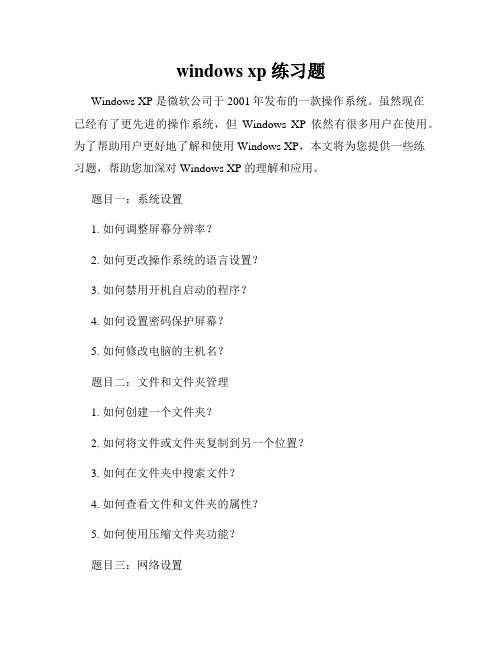
windows xp 练习题Windows XP 是微软公司于2001年发布的一款操作系统。
虽然现在已经有了更先进的操作系统,但Windows XP 依然有很多用户在使用。
为了帮助用户更好地了解和使用 Windows XP,本文将为您提供一些练习题,帮助您加深对 Windows XP 的理解和应用。
题目一:系统设置1. 如何调整屏幕分辨率?2. 如何更改操作系统的语言设置?3. 如何禁用开机自启动的程序?4. 如何设置密码保护屏幕?5. 如何修改电脑的主机名?题目二:文件和文件夹管理1. 如何创建一个文件夹?2. 如何将文件或文件夹复制到另一个位置?3. 如何在文件夹中搜索文件?4. 如何查看文件和文件夹的属性?5. 如何使用压缩文件夹功能?题目三:网络设置1. 如何连接到无线网络?2. 如何设置代理服务器?3. 如何查看本机的 IP 地址?4. 如何设置网络共享?5. 如何配置防火墙?题目四:系统维护和故障排除1. 如何进行系统备份和恢复?2. 如何更新 Windows XP 的驱动程序?3. 如何清理系统垃圾文件?4. 如何解决蓝屏问题?5. 如何使用系统还原功能?题目五:应用程序使用1. 如何安装和卸载程序?2. 如何使用 Windows XP 的附件工具(如画图、写字板等)?3. 如何设置默认的应用程序?4. 如何通过控制面板对程序进行配置?5. 如何使用远程桌面的功能?以上是针对 Windows XP 的一些练习题,通过回答这些问题,您可以更好地掌握 Windows XP 操作系统的使用方法。
希望这些题目能够对您有所帮助,祝您在使用 Windows XP 时能够得心应手,享受高效的操作体验。
(文章结束)。
Windows_XP操作系统上机操作题
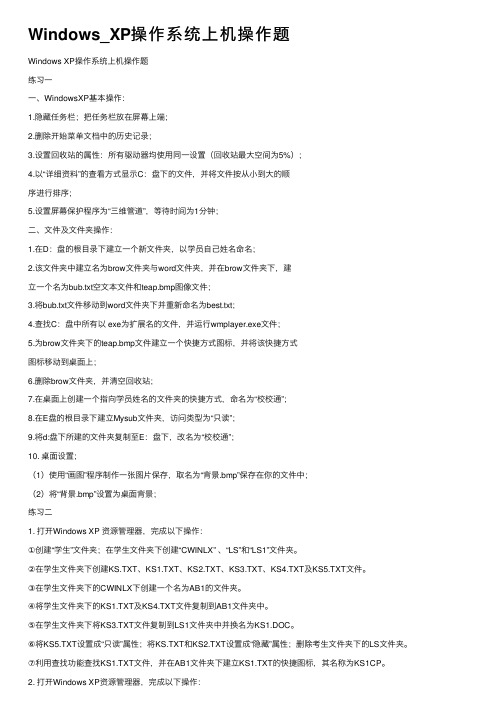
Windows_XP操作系统上机操作题Windows XP操作系统上机操作题练习⼀⼀、WindowsXP基本操作:1.隐藏任务栏;把任务栏放在屏幕上端;2.删除开始菜单⽂档中的历史记录;3.设置回收站的属性:所有驱动器均使⽤同⼀设置(回收站最⼤空间为5%);4.以“详细资料”的查看⽅式显⽰C:盘下的⽂件,并将⽂件按从⼩到⼤的顺序进⾏排序;5.设置屏幕保护程序为“三维管道”,等待时间为1分钟;⼆、⽂件及⽂件夹操作:1.在D:盘的根⽬录下建⽴⼀个新⽂件夹,以学员⾃⼰姓名命名;2.该⽂件夹中建⽴名为brow⽂件夹与word⽂件夹,并在brow⽂件夹下,建⽴⼀个名为bub.txt空⽂本⽂件和teap.bmp图像⽂件;3.将bub.txt⽂件移动到word⽂件夹下并重新命名为best.txt;4.查找C:盘中所有以 exe为扩展名的⽂件,并运⾏wmplayer.exe⽂件;5.为brow⽂件夹下的teap.bmp⽂件建⽴⼀个快捷⽅式图标,并将该快捷⽅式图标移动到桌⾯上;6.删除brow⽂件夹,并清空回收站;7.在桌⾯上创建⼀个指向学员姓名的⽂件夹的快捷⽅式,命名为“校校通”;8.在E盘的根⽬录下建⽴Mysub⽂件夹,访问类型为“只读”;9.将d:盘下所建的⽂件夹复制⾄E:盘下,改名为“校校通”;10. 桌⾯设置;(1)使⽤“画图”程序制作⼀张图⽚保存,取名为“背景.bmp”保存在你的⽂件中;(2)将“背景.bmp”设置为桌⾯背景;练习⼆1. 打开Windows XP 资源管理器,完成以下操作:①创建“学⽣”⽂件夹;在学⽣⽂件夹下创建“CWINLX” 、“LS”和“LS1”⽂件夹。
②在学⽣⽂件夹下创建KS.TXT、KS1.TXT、KS2.TXT、KS3.TXT、KS4.TXT及KS5.TXT⽂件。
③在学⽣⽂件夹下的CWINLX下创建⼀个名为AB1的⽂件夹。
④将学⽣⽂件夹下的KS1.TXT及KS4.TXT⽂件复制到AB1⽂件夹中。
Windows XP操作系统模拟试题及答案解析(1)
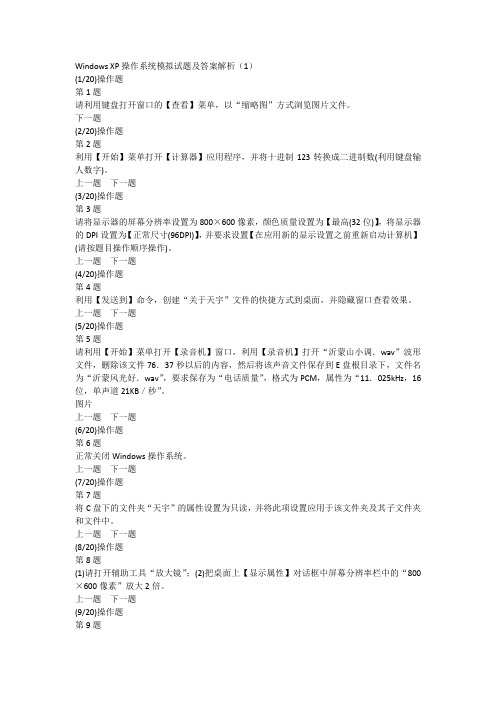
Windows XP操作系统模拟试题及答案解析(1)(1/20)操作题第1题请利用键盘打开窗口的【查看】菜单,以“缩略图”方式浏览图片文件。
下一题(2/20)操作题第2题利用【开始】菜单打开【计算器】应用程序,并将十进制123转换成二进制数(利用键盘输人数字)。
上一题下一题(3/20)操作题第3题请将显示器的屏幕分辨率设置为800×600像素,颜色质量设置为【最高(32位)】,将显示器的DPI设置为【正常尺寸(96DPI)】,并要求设置【在应用新的显示设置之前重新启动计算机】(请按题目操作顺序操作)。
上一题下一题(4/20)操作题第4题利用【发送到】命令,创建“关于天宇”文件的快捷方式到桌面,并隐藏窗口查看效果。
上一题下一题(5/20)操作题第5题请利用【开始】菜单打开【录音机】窗口,利用【录音机】打开“沂蒙山小调.wav”波形文件,删除该文件76.37秒以后的内容,然后将该声音文件保存到E盘根目录下,文件名为“沂蒙风光好.wav”,要求保存为“电话质量”,格式为PCM,属性为“11.025kHz,16位,单声道21KB/秒”。
图片上一题下一题(6/20)操作题第6题正常关闭Windows操作系统。
上一题下一题(7/20)操作题第7题将C盘下的文件夹“天宇”的属性设置为只读,并将此项设置应用于该文件夹及其子文件夹和文件中。
上一题下一题(8/20)操作题第8题(1)请打开辅助工具“放大镜”;(2)把桌面上【显示属性】对话框中屏幕分辨率栏中的“800×600像素”放大2倍。
上一题下一题(9/20)操作题第9题。
新Windows XP考试试题
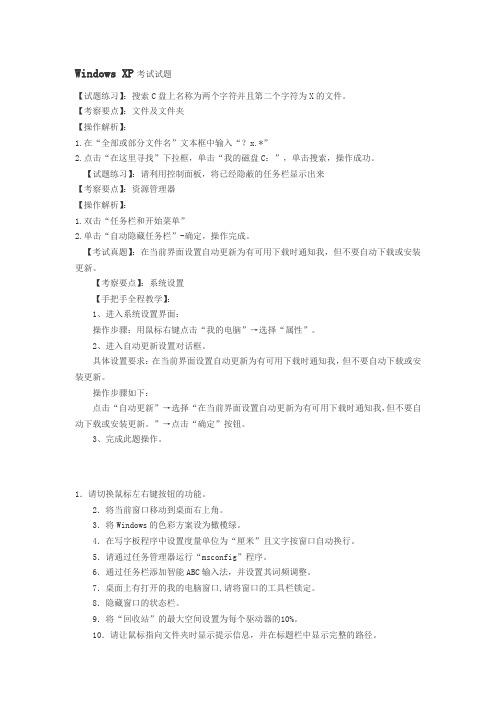
Windows XP考试试题【试题练习】:搜索C盘上名称为两个字符并且第二个字符为X的文件。
【考察要点】:文件及文件夹【操作解析】:1.在“全部或部分文件名”文本框中输入“?x.*”2.点击“在这里寻找”下拉框,单击“我的磁盘C:”,单击搜索,操作成功。
【试题练习】:请利用控制面板,将已经隐蔽的任务栏显示出来【考察要点】:资源管理器【操作解析】:1.双击“任务栏和开始菜单”2.单击“自动隐藏任务栏”-确定,操作完成。
【考试真题】:在当前界面设置自动更新为有可用下载时通知我,但不要自动下载或安装更新。
【考察要点】:系统设置【手把手全程教学】:1、进入系统设置界面:操作步骤:用鼠标右键点击“我的电脑”→选择“属性”。
2、进入自动更新设置对话框。
具体设置要求:在当前界面设置自动更新为有可用下载时通知我,但不要自动下载或安装更新。
操作步骤如下:点击“自动更新”→选择“在当前界面设置自动更新为有可用下载时通知我,但不要自动下载或安装更新。
”→点击“确定”按钮。
3、完成此题操作。
1.请切换鼠标左右键按钮的功能。
2.将当前窗口移动到桌面右上角。
3.将Windows的色彩方案设为橄榄绿。
4.在写字板程序中设置度量单位为“厘米”且文字按窗口自动换行。
5.请通过任务管理器运行“msconfig”程序。
6.通过任务栏添加智能ABC输入法,并设置其词频调整。
7.桌面上有打开的我的电脑窗口,请将窗口的工具栏锁定。
8.隐藏窗口的状态栏。
9.将“回收站”的最大空间设置为每个驱动器的10%。
10.请让鼠标指向文件夹时显示提示信息,并在标题栏中显示完整的路径。
11.在E盘根文件夹下,请利用窗口信息区创建一个新文件夹“联系电话”,并将其属性设置为“隐藏”。
12.从开始菜单设置打印机EpsonEPL-3000为默认打印机,并且脱机使用。
13.设置在任务栏上显示时钟。
14.让工具栏的图标显示为小图标。
15.对磁盘E盘进行扫描并恢复坏扇区。
自我测试windows_xp(全三样)

计算机应用基础练习题及解题参考(Windows XP部分)题号练习题解题参考对计算机的区域和语言选项进行设置,把计算机的位置为比利时,"非Unicode程序语言"设置为"英语(英国)."点开始→点控制面板→点日期,时间,语言和区域设置→点区域和语言选项→点对话框中的区域选项→将位置设为"比利时"→点高级将"非Unicode程序语言"设置为"英语(英国)"→确定→本题完成现有一个名为4567的拨号连接,要求配置如下属性:电话号码从169改95700,如果忙音重拨50次,每次间隔30秒,断线不重拨,使用Windows XP的防火墙.点开始→点设置→点网络连接→右键单击4567拨号连接→点属性→点常规将电话号码169改为95700→点选项,将重拨次数改为50次,改重拨间隔为30秒,取消断线重拨复选框→点高级,点Internet连接防火墙下复选框为有效→确定→本题完成通过记事本打开C盘目录下的"新建文件.txt"文件,设置记事本自动换行,并将其字体设为"隶书",初号.点开始→点程序→点附件→点记事本→点文件→点打开,打开C盘目录下的"新建文件.txt"文件→点格式,选择自动换行→点格式,点字体,将字体设为隶书,字号设为初号→确定→保存文档→本题完成设置Windows资源管理器,禁用在缓存区文件夹缩略图的自动存储.打开我的电脑→点工具→点文件夹选项→点根查看→在高级设置中点不缓存缩略图复选框为有效→点确定→本题完成为了让您的电脑随时在比较安全的状态下,请修改Internet选项,使得在安全和非安全模式之间转换时发出警告,检查下载程序的签名和关闭浏览器的同时清空Internet临时文件夹.打开IE→点工具→点Internet选项→点高级→点安全选项下的关闭浏览器的同时清空Internet临时文件夹,检查下载程序的签名,在安全和非安全模式之间转换时发出警告三项的复选框为有效→确定→本题完成设置Internet Explorer,禁止用户访问所有可能含有暴力内容的网站,监督人密码设为"4444".打开IE→点工具→点Internet选项→点内容→点分级查看中的启用→点级别,选择暴力类别中的级别为0级无暴力→点常规→选择用户选项的第二项为有效→点创建密码,输入密码4444,确定→确定→本题完成为Internet Explorer中Internet区域的Web内容指定安全设置,禁止对没有标记为安全的ActiveX控件进行初始化和脚本运行,启用未签名的ActiveX控件.打开IE→点工具→点Internet选项→点安全→选中Internet→点自定义级别→点"对没有标记为安全的ActiveX控件进行初始化和脚本运行"为禁止,点"下载未签名的ActiveX控件"为启用,确定→确定→本题完成在Internet Explorer中,将加入可信站点,并禁止从Internet上下载ActiveX控件. 打开IE→点工具→点Internet选项→点安全→选中受信任站点→点站点→将添加到区域中,确定→点自定义级别,将"下载未签名的ActiveX控件"及"下载已签名的ActiveX控件"设为禁止,确定→确定→本题完成设置Internet Explorer保存访问过的网站历史记录的天数为20天.打开IE→点工具→点Internet选项→点常规→设置网页保存在历史记录中的天数为20天→确定→本题完成请修改Internet Explorer程序选项,使得Internet Explorer可以自动检查Internet Explorer更新. 打开IE→点工具→点Internet选项→点高级→在浏览项下点"自动检查Internet Explorer更新"选项为有效→确定→本题完成将新浪网页添加到收藏夹的新建文件夹"商业网站"中,并命名为"新浪主页".打开IE→在地址栏内输入/→点"转到"或回车→点收藏→点添加到收藏夹→点创建到,点新建文件夹,文件夹取名"商业网站",确定→将收藏的网页命名为"新浪主页"→确定→本题完成请将Internet Explorer设置为播放网页中的动画,播放网页中的声音,播放网页中视频,不在媒体栏显示联机媒体内容.打开IE→点工具→点Internet选项→点高级,在多媒体项下将"播放网页中的动画","播放网页中的声音","播放网页中视频","不在媒体栏显示联机媒体内容"选项点为有效→确定→本题完成按如下要求设置Outlook Express:(1)启动时自动转到收件箱;(2)每隔5分钟检查新邮件;(3)自动显示含有未读邮件的文件夹.点开始→点程序→点Outlook Express→点工具→点选项→点常规→在常规项下,将"启动时自动转到收件箱" ,"自动显示含有未读邮件的文件夹"项点为有效,将发送/接收项下的第三项调整为"每隔5分钟检查一次新邮件" →确定→本题完成1,打开Outlook Express.2,将一封收件箱中来自jackie@,主题为"通知"的电子邮件转发给sbring@和dsping@,抄送给原发件人并将主题改为"邮件收到".点开始→点程序→点Outlook Express→点收件箱→点"通知"邮件→点常规→点转发,在收件人栏内输入"sbring@,dsping@",在抄送栏内输入"jackie@",将邮件主题改为"邮件收到"→确定→本题完成为了更好的管理Outlook Expres发送的邮件,请做如下设置:(1)自动将我的回复对象添加到通讯簿;(2)指定撰写邮件时自动解析任何不完整的电子邮件地址;(3)将发送国际邮件时的默认编码设置为Unicode(UTF-7),回复邮件时总是使用英文标头.点开始→点程序→点Outlook Express→点工具→点选项→点发送,将发送项下的"自动将我的回复对象添加到通讯簿","在撰写邮件时自动完成电子邮件地址"选项点为有效→点国际设置,将将发送国际邮件时的默认编码设置为"Unicode(UTF-7)",并将"回复邮件时总是使用英文标头"复选项点为有效→确定→本题完成对Outlook Expres进行如下设置:(1)把邮件发送格式设为HTML的格式;(2)并进行HTML发送格式设置:将文本的编码方式设置为无,发送时在10个字符的时候自行换行,允许在标头中使用八位编码,图片和邮件可以一同发送.点开始→点程序→点Outlook Express→点工具→点选项→点发送,将邮件发送格式项下的"HTML"点为有效→点HTML设置,将"文本的编码方式"设为"无",设置为"发送时在10个字符的时候自行换行",点"图片和邮件一同发送"选项为有效,确定→确定→本题完成按如下要求设置Outlook Expres:(1)新闻邮件下载5天后即被删除;(2)删除新闻组中已读邮件的正文;(3)当浪费的空间达到30%压缩邮件,并将邮件储存到C盘的Temp目录下.点开始→点程序→点Outlook Express→点工具→点选项→点维护,设置"新闻邮件下载5天后即被删除",设置"删除新闻组中已读邮件的正文"选项为有效,设置"当浪费的空间达到30%压缩邮件",点"存储文件夹",更改存储位置为"C:\Temp",确定→确定→本题完成按如下要求设置Outlook Expres:(1)启动时自动登陆到Windows Messager;(2)指定自动显示包含未读邮件的电子邮件文件夹和新闻组文件夹.点开始→点程序→点Outlook Express→点工具→点选项→点常规,设置"自动登陆到Windows Messager","自动显示含有未读邮件的文件夹","如果有新新闻组请通知我"为有效,确定→确定→本题完成为了方便Outlook Expres的使用,请对Outlook Expres进行如下设置:(1)新邮件到达时发出声音;(2)启动时发送和接收邮件;(3)每隔60分钟检查新邮件.点开始→点程序→点Outlook Express→点工具→点选项→点常规,设置"新邮件到达时发出声音","启动时发送和接收邮件"选项为有效,设置"每隔60分钟检查一次新邮件",确定→确定→本题完成打开资源管理器,完成以下操作:(1)在DDKS文件夹下创建一个名为AB10的文件夹;(2)将DDKS文件夹下的KS1.TXT文件夹复制到AB10文件夹下;(3)将DDKS文件夹下的LS文件夹换名为KS10;(4)将KS4.TXT文件设置成"只读"属性;(5)删除DDKS文件夹下KS5.TXT;(6)将系统设置成"显示所有文件"后,去掉KS2文件"隐藏"属性;(7)利用查找功能查找NANAS.TXT文件,并将其移动到AB10文件夹下.打开我的电脑→打开C盘→打开SOWER文件夹→打开DDKS文件夹→点右键点新建文件夹,名字设为"AB10" →选中KS1.TXT文件,复制→打开AB10文件,点粘贴→返回至DDKS文件夹,选中LS文件夹,点右键,点重命名,改名为KS10→选中KS4.TXT文件,点右键,点属性,设"只读"选项有效,确定→选中KS5.TXT,点右键,点删除,见对话框点"是"→点窗口上部"工具"栏,点文件夹选项→点查看,点隐藏文件和文件夹下的"显示所有文件和文件夹"有效,确定→选中KS2文件,点右键,点属性,去掉"隐藏"属性,确定→点开始→点搜索→点文件和文件夹→在您要查什么的问话下,点所有文件和文件夹→在"全部或部分文件"内输入"NANAS.TXT",点搜索,在结果中找到NANAS.TXT文件,利用剪划-粘贴功能将其移动到DDKS文件夹下的AB10文件夹内DDKS文件夹下→本题完成打开资源管理器,完成以下操作:(1)在DDKS文件夹下的CWINLX下创建一个名为AB1的文件夹;(2)将DDKS文件夹下的KS1.TXT及KS4.TXT文件复制到AB1文件夹中;(3)在DDKS文件夹下将KS3.TXT文件复制到LS1文件夹中并换名为KS6.TXT;(4)将KS5.TXT设置成"隐藏"属性;(5)删除DDKS文件夹下的LS文件夹;(6)将系统设置成"显示所有文件"后,去掉KS.TXT文件"存档"属性;(7)搜索SOWER.TXT文件并删除.打开我的电脑→打开C盘→打开SOWER文件夹→打开DDKS文件夹→打开CWINLX文件夹,点右键点新建文件夹,名字设为"AB1" →返回到DDKS文件夹,分别选中KS1.TXT,KS4.TXT文件,点复制→打开CWINLX文件夹,打开AB1文件,点粘贴→返回至DDKS文件夹,选中KS3.TXT文件,点右键点复制→打开LS1文件夹,点粘贴,然后再选中刚粘贴的KS3.TXT文件,点右键,点重命名,改名为KS6.TXT→返回DDKS 文件夹,选中KS5.TXT,点右键,点属性,设"隐藏"属性有效→选中LS文件夹,点右键,点删除→点窗口上部的"工具",点文件夹选项,点查看,点隐藏文件和文件夹下的"显示所有文件和文件夹"有效,确定→选中KS.TXT 文件,点右键,点属性,去掉"存档"属性,确定→点开始→点搜索→点文件和文件夹→在您要查什么的问话下,点所有文件和文件夹→在"全部或部分文件"内输入"SOWER.TXT",点搜索,在结果中找到SOWER.TXT文件,删除该文件→本题完成打开资源管理器,完成以下操作:(1)在WEXAM文件夹下的CWINLX下创建一个名为AB4的文件夹;(2)将WEXAM文件夹下的KS1.TXT及KS5.TXT文件复制到AB4文件夹中;(3)在WEXAM文件夹下将FILE4.TXT文件复制到LS1文件夹中并换名为KSSM4.TXT;(4)给WEXAM文件夹下的FILE4.TXT增加"只读"属性并取消"存档"属性;(5)删除WEXAM文件夹下的KS3.TXT文件;(6)将系统设置成"显示所有文件"后,去掉KS2.TXT文件"隐藏"属性;(7)搜索LS文件夹并移动到CWINLX文件夹下.打开我的电脑→打开C盘→打开SOWER文件夹→打开DDKS文件夹→打开WEXAM文件夹→打开CWINLX文件夹,点右键点新建文件夹,名字设为"AB4" →返回到WEXAM文件夹,分别选中KS1.TXT,KS5.TXT文件,点复制→打开CWINLX文件夹,打开AB4文件夹,点粘贴→返回至WEXAM文件夹,选中FILE4.TXT文件,点右键点复制→打开LS1文件夹,点粘贴,然后再选中刚粘贴的FILE4.TXT文件,点右键,点重命名,改名为KSSM4.TXT→返回WEXAM文件夹,选中FILE4.TXT,点右键,点属性,设"只读"属性有效,设"存档"属性无效→选中KS3.TXT文件,点右键,点删除→点窗口上部的"工具",点文件夹选项,点查看,点隐藏文件和文件夹下的"显示所有文件和文件夹"有效,确定→选中KS2.TXT文件,点右键,点属性,去掉"隐藏"属性,确定→点开始→点搜索→点文件和文件夹→在您要查什么的问话下,点所有文件和文件夹→在"全部或部分文件"内输入"LS",点搜索,在结果中找到LS文件夹,剪划该文件至CWINLX文件夹下→本题完成打开资源管理器,完成以下操作:(1)在Happy文件夹下创建一个名为AB11的文件夹;(2)将Happy文件夹下的KS3T.XT文件移动到AB11文件夹下;(3)在Happy文件夹将KS5.TXT文件复制到LS1文件夹中并换名为KSSM11.TXT;(4)将KS5.TXT设置成"只读"和"隐藏"属性;(5)删除Happy文件夹下的System1.TXT文件;(6)将系统设置成"显示所有文件"后,去掉KS.TXT文件"隐藏"属性;(7)利用查找功能查找SWRITE.TXT文件,并复制到AB11文件夹下.打开我的电脑→打开C盘→打开SOWER文件夹→打开DDKS文件夹→打开Happy文件夹,点右键点新建文件夹,名字设为"AB11"→返回到Happy文件夹,选中KS3T.XT文件,点复制→打开AB11文件夹,点粘贴→返回至Happy文件夹,选中KS5.TXT文件,点右键点复制→打开LS1文件夹,点粘贴,然后再选中刚粘贴的KS5.TXT文件,点右键,点重命名,改名为KSSM11.TXT→返回到Happy文件夹,选中KS5.TXT,点右键,点属性,设"只读","存档"属性有效,确定→选中System1.TXT文件,点右键,点删除→点窗口上部的"工具",点文件夹选项,点查看,点隐藏文件和文件夹下的"显示所有文件和文件夹"有效,确定→选中KS.TXT文件,点右键,点属性,去掉"隐藏"属性,确定→点开始→点搜索→点文件和文件夹→在您要查什么的问话下,点所有文件和文件夹→在"全部或部分文件"内输入"SWRITE",点搜索,在结果中找到SWRITE.TXT文件,复制该文件至AB11文件夹下→本题完成将C盘根目录下的文件夹Text以只读形式共享为"通讯区"文件夹.打开我的电脑→打开C盘→右键单击Text文件夹→点击快捷菜单中的共享和安全→点常规点只读复选框有效→点共享,点在网络上共享这个文件夹,文件名改为"通讯区"去掉允许网络用户更改我的文件→确定→本题完成利用设备管理器卸载系统中的标准56K调制解调器.点开始→点控制面板→点性能和维护→点系统→点硬件→点设备管理器→点调制解调器前面的+号,打开调制解调器→单击标准56K调制解调器→点右键→点卸载→确定→本题完成请取消打印机的共享.点开始→点设置→点打印机和传真→选中共享的打印机→点右键→点共享→点不共享打印机→确定→本题完成设置Internet Explorer,对所有官方微软网站不进行安全认证.(1)打开"IE浏览器",选择"工具"菜单的"Internet选项"子菜单→选择"安全"选项卡,单击"受信任的站点"图标→单击"站点(S)…"命令按钮,弹出"可信站点"对话框;(2)在文本框中输入:https://*;→单击"添加"命令按钮→单击"确定"命令按钮,返回.控制面板/添加删除程序/添加删除Windows组件/Windows组件向导/传真服务选勾将微软传媒播放设为Windows XP缺省的媒体播放器,(即用媒体播放器播放所有它支持的文件格式.开始/程序/Windows media player/工具/选项/文件类型/全选/确定将Windows外观设置为Windows经典样式在桌面上右击/属性/主题/Windows经典在Windows中添加中文(简体)-王码五笔型86版输入法右击右下角CH/设置/添加/键盘布局/输入法中选最后一个王码五笔型86版输入法将在微软件网页(/china)添加到收藏夹的新建文件夹"机构"中,并命名为"微软中国公司主页".(1)打开"IE浏览器",在地址栏中输入:/china/,回车,等待网页显示完毕;(2)单击菜单"收藏"下的"添加到收藏夹"→单击"新建文件夹"(3)输入新建的文件夹名字"机构"→单击"确定",返回;(4)在名称框中输入"微软中国公司主页",选中文件夹"机构"后,单击"确定".计算机操作基础练习题及解题参考(Word 2003部分)打开当前试题目录中的TEST4.DOC文件,并完成下面操作:(1)在"…如果用"后添加"每毫米12点的"文字段;(2)将文档中的所有中文字体改为楷体_GB2312四号,英文/数字字体为Arial四号;(3)保存文档.打开当前试题目录下的TEST4.DOC文件→将鼠标光标放至在"…如果用"后,选择适合的输入法输入"每毫米12点的"的文字→点"编辑",点全选(或直接按Ctrl+A)→点"格式",点字体,将中文字体设为楷体_GB2312,将西文字体设为Arial,字号设为四号,确定(或点常用工具栏内字体,先设置楷体_GB2312,再设置Arial字体)→保存文档→本题完成打开当前试题目录中的TEST18.DOC文件,并完成下面操作:(1)将其中所有的"视窗"替换为"Windows";(2)将第二句的内容另起一段;(3)将文档第一段内容设置为粗仿宋_GB2312四号;(4)保存文档.打开当前试题目录中的TEST18.DOC文件→点"编辑",点替换,在查找内容内输入"视窗",在"替换为"内输入"Windows",点全部替换→将鼠标光标放在第二句的最前面,按回车→将鼠标光标放在第一段内容的最前面,按住左键,向后拖动鼠标,将第一段内容涂黑(光标放在第一段的最后也可以,不同的是改向前拖动鼠标)→点"格式",点字体,将中文字体设为仿宋_GB2312,字形设为加粗,字号设为四号,确定(字体,字形,字号设置也可以采用常用工具栏的内的工具按钮完成)→保存文档→本题完成打开当前试题目录中的TEST6.DOC文件,并完成下面操作:(1)在文字"……透出严谨,"后添加"风格倾向华丽富贵,"文字段;(2)将第一行标题的字体改为粗体楷体_GB2312三号;(3)正文中的所有中文字体改为仿宋_GB2312四号;(4)保存文档.打开当前试题目录下的TEST6.DOC文件→将鼠标光标放至在"……透出严谨,"后,选择适合的输入法输入"风格倾向华丽富贵,"的文字→利用鼠标选中第一行标题→点"格式",点字体,将中文字体设为楷体_GB2312,将字形设为加粗,字号设为三号,确定(字体,字形,字号设置也可以采用常用工具栏的内的工具按钮完成)→利用鼠标将正文全部选中→点"格式",点字体,将中文字体设为仿宋_GB2312,字号为四号,确定→保存文档打开当前试题目录中的TEST2.DOC文件,并完成下面操作:(1)在"…一张CD-ROM"后添加"不但可以"文字段;(2)将文档中的所有中文字体改为黑体四号,英文/数字字体为Courier New粗体四号;(3)保存文档.打开当前试题目录下的TEST2.DOC文件→将鼠标光标放至在"…一张CD-ROM"后,选择适合的输入法输入"不但可以"文字段→利用鼠标将文档中的中文字体选中→点"格式",点字体,将中文字体设为黑体,将字号设为四号,确定→选中文档中的英文/数字→点"格式",点字体,将西文字体设为Courier New,将字形设为加粗,字号设为四号,确定(字体,字形,字号设置也可以采用常用工具栏的内的工具按钮完成)→保存文档→本题完成打开当前试题目录中的TEST16.DOC文件,并完成下面操作:(1)将其中的中文改为粗黑体小四号;(2)把"多媒体"设置为空心效果;(3)在文字最后插入INSERT30.DOC文件(在当前试题目录中查找);(4)保存文档.打开当前试题目录下的TEST16.DOC文件→利用鼠标将文档中的中文字体选中→点"格式",点字体,将中文字体设为黑体,字形设为加粗,将字号设为小四号,确定→选中文档中的"多媒体"三个字→点"格式",点字体,在效果项下将"空心"复选框选为有效,确定→将鼠标光标放在文档文字的最后→点"插入",点文件,在当前试题目录中找到INSERT30.DOC文件,选中该文件,点打开插入到TEST16.DOC文档中→保存TEST16.DOC文档→本题完成打开当前试题目录中的TEST20.DOC文件,并完成下面操作:(1)先删除最后一句,然后将第一句复制到文章最后,作为文章的第二段.(删除多余的回车)(2)将第二段文字加上20%的底纹,应用范围为段落;(3)保存文档.打开当前试题目录下的TEST20.DOC文件→将鼠标光标放在文档最后一句的末尾,利用"Back Space"将最后将文档最后一句删除(也可以将光标放在最后一句开始,利用Delete键进行删除操作)→利用鼠标将文档的第一句选中,点右键,点复制→将鼠标光标放在文档最后,按回车,换为第二段→点粘贴,然后利用Delete键删除文件的回车→将鼠标光标放在第二段文字上→点格式,点边框和底纹,点底纹,在"图案样式"中选择20%,在"应用于"中选择"段落",确定→保存文档→本题完成打开当前试题目录中的TEST27.DOC文件,并完成下面操作:(1)将其中的"磁道:"和"扇区"均改为本段的另行居中标题(倾斜黑体三号),删除冒号;(2)完成前一步后将第2,4两段的字体改为仿宋_GB2312四号;(3)设置纸张大小为32开;(4)保存文档.打开当前试题目录下的TEST27.DOC文件→将鼠标光标放在"磁道"字后面,利用Delete键删除冒号,然后回车,点快捷工具栏中的居中工具按钮(或按Ctrl+E)→将鼠标光标放在"扇区"字后面,利用Delete键删除冒号,然后回车,点快捷工具栏中的居中工具按钮(或按Ctrl+E)→按住Ctrl键利用鼠标选中第2,4两段→点格式,点字体,将字体设为仿宋_GB2312,将字号设为四号,确定→点"文件",点"页面设置",点"纸张",将"纸张大"小设为32开,设"预览应用于"整篇文档,确定→保存文档→本题完成打开当前试题目录中的TEST8.DOC文件,并完成下面操作:(1)将第一行标题的字体改为斜黑体三号居中;(2)用符号Symbol字符190来替换字符"**";(3)正文中的所有中文的字体改为黑体四号(带下划线单线);(4)保存文档.打开当前试题目录下的TEST8.DOC文件→利用鼠标选中第一行标题→点格式,点字体,设中文字体为黑体,设字形为倾斜,设字号为三号,确定→点格式,点段落,设对齐方式为居中,确定(或按Ctrl+E)→利用鼠标选中"**"→点插入,点符号,选择字体为Symbol,字符代码设为190,确定→利用鼠标选中正文中的中文字体→点格式,点字体,中文字体设为黑体,字号设为四号,下划线线型设为单线,确定→保存文档→本题完成打开当前试题目录中的TEST10.DOC文件,并完成下面操作:(1)将第一行标题的字体改为粗黑体三号居中;(2)用两紧挨着的符号Symbol字符190来替换字符串"**",用符号Wingdings字符74替换字符"*"(请严格题面的替换顺序进行操作);(3)正文中的所有中文字体改为楷体_GB2312四号;(4)保存文档.打开当前试题目录下的TEST10.DOC文件→利用鼠标选中第一行标题→点格式,点字体,设中文字体为黑体,设字形为加粗,设字号为三号,确定→点格式,点段落,设对齐方式为居中,确定(或按Ctrl+E)→利用鼠标选中"**"中的一个→点插入,点符号,选择字体为Symbol,字符代码设为190,确定→选中"**"中的另外一个,重复上一步→利用鼠标选中正文中的中文字体→点格式,点字体,中文字体设为楷体_GB2312,字号设为四号,确定→保存文档→本题完成打开当前试题目录中的TEST12.DOC文件,并完成下面操作:(1)将第一行标题的字体改为粗黑体三号居中;(2)用符号Wingdings字符159替换字符"z",用符号Wingdings字符122来替换字符"*"(请严格按照题面的替换顺序进行操作);(3)正文中的所有中文的字体改为楷体_GB2312四号;(4)保存文档.打开当前试题目录下的TEST12.DOC文件→利用鼠标选中第一行标题→点格式,点字体,设中文字体为黑体,设字形为加粗,设字号为三号,确定→点格式,点段落,设对齐方式为居中,确定(或按Ctrl+E)→利用鼠标选中"z"→点插入,点符号,选择字体为Wingdings,字符代码设为159,确定→选中"*",点插入,点符号,选择字体为Wingdings,字符代码设为122,确定→利用鼠标选中正文中的中文字体→点格式,点字体,中文字体设为楷体_GB2312,字号设为四号,确定→保存文档→本题完成打开当前试题目录中的TEST36.DOC文件,并完成下面操作:(1)将第一行标题的字体改为粗黑体三号居中(带20%底纹,应用范围为文字);(2)用符号Wingdings字符150替换"-1",用符号Wingdings字符151替换"-2"(请严格按照题面的替换顺序进行操作);(3)正文改为黑体四号(带下划线为波浪线);(4)保存文档.打开当前试题目录下的TEST36.DOC文件→利用鼠标选中第一行标题→点格式,点字体,设中文字体为黑体,设字形为加粗,设字号为三号,确定→点格式,点段落,设对齐方式为居中,确定(或按Ctrl+E)→点格式,点边框和底纹,点底纹,点图案样式下选择"20%","应用为"项选择"文字",确定→利用鼠标选中"-1"→点插入,点符号,选择字体为Wingdings,字符代码设为150,确定→选中"-2",点插入,点符号,选择字体为Wingdings,字符代码设为151,确定→利用鼠标选中正文→点格式,点字体,中西文字体均设为黑体,字号设为四号,下划线线型设为"波浪线",确定→保存文档→本题完成打开当前试题目录中的TEST5.DOC文件,并完成下面操作:(1)将其中的第一行标题的字体改为黑体四号居中;(2)将正文中的所有内容的字体改为楷体_GB2312小四号;(3)用两个符号Symbol字符190来替换字符串"**";(4)保存文档.打开当前试题目录下的TEST5.DOC文件→利用鼠标选中第一行标题→点格式,点字体,设中文字体为黑体,。
2023年计算机应用基础XP上机考试操作题及答案

《计算机应用基础Windows xp》上机考试操作题及答案一.Windows xp 操作系统(一)请把本机设置为容许他人从此外旳机器上进行远程桌面连接。
操作环节: “开始”→“控制面板”→“性能和维护”→“系统”→“系统属性”→“远程”→“容许顾客远程连接”。
(二)使用设备管理器, 卸载系统中旳原则56K调制解调器。
操作环节: 控制面板→性能和维护→系统→硬件→设备管理器→右选56K调制解调器→卸载。
(三)请把C盘旳页面文献大小自定义为最小值100M, 最大值200M。
操作环节: “开始”→“控制面板”→“性能和维护”→“系统”→“系统属性”→“高级”→“性能”选项组下旳“设置”按钮→“性能选项”→“高级”选项卡→“虚拟内存”→“更改”按纽→“自定义大小”→“初始大小”文本框中输“100”→“最大值”文本框中输“200”→“确定”。
(四)为了加紧网页旳下载速度, 请修改Internet选项, 使得IE在下载网页时不显示网页上旳图片。
操作环节: 打开IE→工具→Internet选项→.“高级”选项卡→选“多媒体”栏下旳“显示图片”复选框→确定。
(五)既有一种名为8888旳拨号连接, 规定配置如下属性:号码从163改8888, 假如忙音重拨100次, 每次间隔30秒, 断线不重拨。
使用Windows旳防火墙。
操作环节: 开始→→控制面板→网络和Internet连接→网络连接→右击8888连接选择属性→常规改→选项设重拨→高级设防火墙→确定。
(六)设置Windows。
在文献夹中显示所有文献和日文献夹。
操作环节: “我旳电脑”→工具→文献夹选项→查看→选“显示所有文献和文献夹”。
(七)为本台计算机旳一块网卡设置一种静态IP地址192.168.0.1;操作环节: 开始→控制面版→网络和Internet连接→网络连接→右击当地连接→属性→选“Internet协议(TCP/IP)→属性→在“使用下面旳IP地址(S)”中IP地址输入192.168.0.1→确定。
Windows XP上机操作题
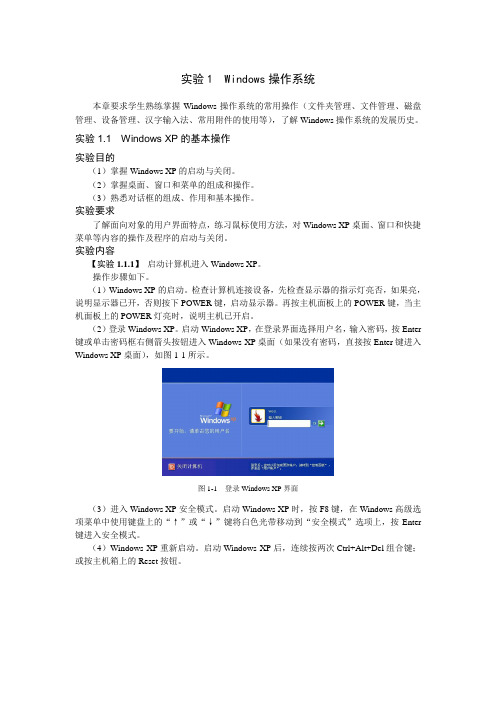
实验1 Windows操作系统本章要求学生熟练掌握Windows操作系统的常用操作(文件夹管理、文件管理、磁盘管理、设备管理、汉字输入法、常用附件的使用等),了解Windows操作系统的发展历史。
实验1.1 Windows XP的基本操作实验目的(1)掌握Windows XP的启动与关闭。
(2)掌握桌面、窗口和菜单的组成和操作。
(3)熟悉对话框的组成、作用和基本操作。
实验要求了解面向对象的用户界面特点,练习鼠标使用方法,对Windows XP桌面、窗口和快捷菜单等内容的操作及程序的启动与关闭。
实验内容【实验1.1.1】启动计算机进入Windows XP。
操作步骤如下。
(1)Windows XP的启动。
检查计算机连接设备,先检查显示器的指示灯亮否,如果亮,说明显示器已开,否则按下POWER键,启动显示器。
再按主机面板上的POWER键,当主机面板上的POWER灯亮时,说明主机已开启。
(2)登录Windows XP。
启动Windows XP,在登录界面选择用户名,输入密码,按Enter 键或单击密码框右侧箭头按钮进入Windows XP桌面(如果没有密码,直接按Enter键进入Windows XP桌面),如图1-1所示。
图1-1 登录Windows XP界面(3)进入Windows XP安全模式。
启动Windows XP时,按F8键,在Windows高级选项菜单中使用键盘上的“↑”或“↓”键将白色光带移动到“安全模式”选项上,按Enter 键进入安全模式。
(4)Windows XP重新启动。
启动Windows XP后,连续按两次Ctrl+Alt+Del组合键;或按主机箱上的Reset按钮。
【实验1.1.2】退出Windows XP关闭计算机。
操作步骤如下。
(1)保存所有需要保存的数据,关闭所有正在运行的应用程序。
(2)关闭计算机。
单击“开始”菜单中的“关机”命令,出现如图1-2所示的“关闭计算机”对话框,单击“关闭”按钮,计算机将自动关机;若单击“重新启动”按钮,计算机将重新启动。
职称计算机考试模块WindowsXP自测试题
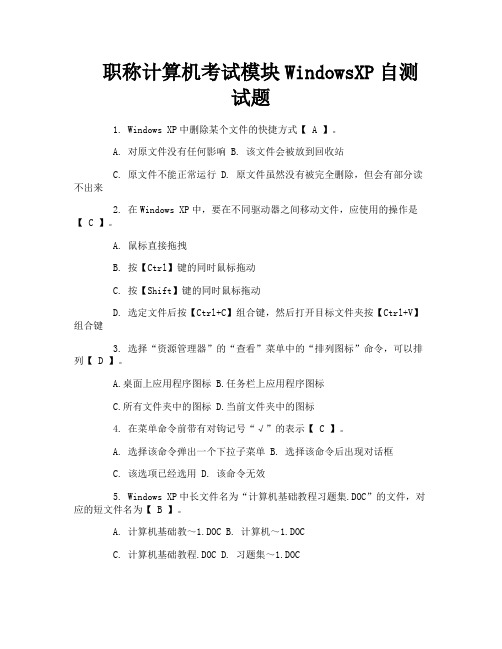
职称计算机考试模块WindowsXP自测试题1. Windows XP中删除某个文件的快捷方式【 A 】。
A. 对原文件没有任何影响B. 该文件会被放到回收站C. 原文件不能正常运行D. 原文件虽然没有被完全删除,但会有部分读不出来2. 在Windows XP中,要在不同驱动器之间移动文件,应使用的操作是【 C 】。
A. 鼠标直接拖拽B. 按【Ctrl】键的同时鼠标拖动C. 按【Shift】键的同时鼠标拖动D. 选定文件后按【Ctrl+C】组合键,然后打开目标文件夹按【Ctrl+V】组合键3. 选择“资源管理器”的“查看”菜单中的“排列图标”命令,可以排列【 D 】。
A.桌面上应用程序图标B.任务栏上应用程序图标C.所有文件夹中的图标D.当前文件夹中的图标4. 在菜单命令前带有对钩记号“√”的表示【 C 】。
A. 选择该命令弹出一个下拉子菜单B. 选择该命令后出现对话框C. 该选项已经选用D. 该命令无效5. Windows XP中长文件名为“计算机基础教程习题集.DOC”的文件,对应的短文件名为【 B 】。
A. 计算机基础教~1.DOCB. 计算机~1.DOCC. 计算机基础教程.DOCD. 习题集~1.DOC6. Windows XP的“我的电脑”默认窗口中,有【 B 】的图标和各驱动器图标。
A. 计划任务B. 共享文档C. 我的文档D. 打印机7. 鼠标器指针形状在屏幕上变成一个“沙漏”状,表明【 A 】。
A.Windows正在执行某一处理任务,请用户稍等。
B.Windows执行的程序出错,终止其执行。
C.等待用户键入Y或N,以便继续工作。
D.提示用户注意某个事项,并不影响计算机继续工作。
8. 在Windows XP环境中,当窗口非最大化时,用鼠标拖动“标题栏”,则可以【 B 】。
A.变动该窗口上边缘,从而改变窗口大小。
B.移动该窗口C.放大该窗口D.缩小该窗口9. 在Windows XP中,当程序因某种原因陷入死循环或程序无响应时,下列哪一个方法能较好地结束该程序【 A 】。
电大计算机基础xp自测题解题步骤

解题:打开”资源管理器”――选择“工具“标签――选择“文件夹选项”――选择“查看”――勾上“不缓存缩略图”选择。
第二题:对计算机的区域和语言选项进行设置,把计算英语(英国)”。
| 网站首页 | 教育与培训 | 下载中心 | 图片中心 | 学习交流 | 留言板 | 博客 | 我要交作业 | 新闻 | Linux |
flash欣赏 |
|
教育与培训首页
第二十题:将Internet Explorer 设置为取消智能图像抖动,不显示图片,不在媒体栏中显示联机媒体内容。
解题: 打开IE浏览器—选择“工具”标签并选择下拉菜单的“INTERNET选项…”—选择”高级”标签—在”多媒体”下设置以上选项.
第二十一题:为了方便outlook Express 的使用,请对outlook Express 进行如下设置:
|
计算机技术
|
数学课堂
|
大专课堂
秒,断线不重拨,使用Windows XP 的防火墙。
解题:打开“控制面板”—选择“网络与INTERNET连接”—选择“网络连接”—选择“4567拨号连接”并右钮单—选择“常规”、“选项”和“高级”标签作相应的选择。
第五题:请取消打印机的共享。
解题:打开“控制面板”—选择“打印机和其他硬件”—选择“打印机和传真”—选择相应的打印机并右钮单击--选择“共享”并设置共享。
电大计算机基础xp自测题解题步骤
作者:Mr.li 文章来源:本站原创 点击数:1481 更新时间:2007-4-9
点击《电大计算机基础xp自测题解题步骤》下载
windowsxp模块练习题
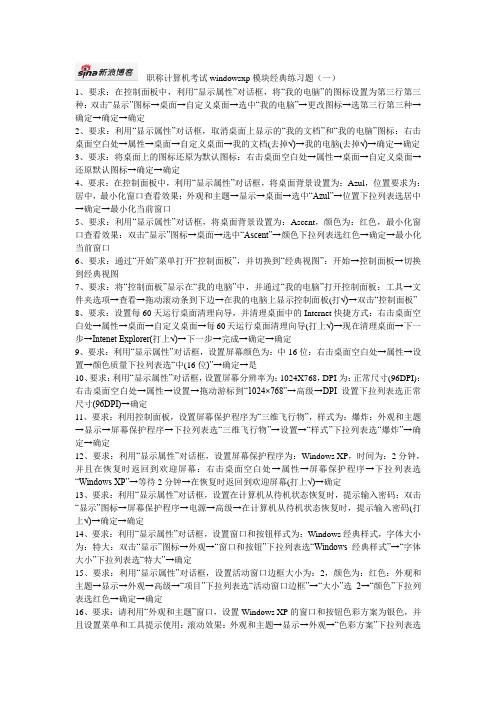
职称计算机考试windowsxp模块经典练习题(一)1、要求:在控制面板中,利用“显示属性”对话框,将“我的电脑”的图标设置为第三行第三种:双击“显示”图标→桌面→自定义桌面→选中“我的电脑”→更改图标→选第三行第三种→确定→确定→确定2、要求:利用“显示属性”对话框,取消桌面上显示的“我的文档”和“我的电脑”图标:右击桌面空白处→属性→桌面→自定义桌面→我的文档(去掉√)→我的电脑(去掉√)→确定→确定3、要求:将桌面上的图标还原为默认图标:右击桌面空白处→属性→桌面→自定义桌面→还原默认图标→确定→确定4、要求:在控制面板中,利用“显示属性”对话框,将桌面背景设置为:Azul,位置要求为:居中,最小化窗口查看效果:外观和主题→显示→桌面→选中“Azul”→位置下拉列表选居中→确定→最小化当前窗口5、要求:利用“显示属性”对话框,将桌面背景设置为:Ascent,颜色为:红色,最小化窗口查看效果:双击“显示”图标→桌面→选中“Ascent”→颜色下拉列表选红色→确定→最小化当前窗口6、要求:通过“开始”菜单打开“控制面板”,并切换到“经典视图”:开始→控制面板→切换到经典视图7、要求:将“控制面板”显示在“我的电脑”中,并通过“我的电脑”打开控制面板:工具→文件夹选项→查看→拖动滚动条到下边→在我的电脑上显示控制面板(打√)→双击“控制面板”8、要求:设置每60天运行桌面清理向导,并清理桌面中的Internet快捷方式:右击桌面空白处→属性→桌面→自定义桌面→每60天运行桌面清理向导(打上√)→现在清理桌面→下一步→Intenet Explorer(打上√)→下一步→完成→确定→确定9、要求:利用“显示属性”对话框,设置屏幕颜色为:中16位:右击桌面空白处→属性→设置→颜色质量下拉列表选“中(16位)”→确定→是10、要求:利用“显示属性”对话框,设置屏幕分辨率为:1024X768,DPI为:正常尺寸(96DPI):右击桌面空白处→属性→设置→拖动游标到“1024×768”→高级→DPI设置下拉列表选正常尺寸(96DPI)→确定11、要求:利用控制面板,设置屏幕保护程序为“三维飞行物”,样式为:爆炸:外观和主题→显示→屏幕保护程序→下拉列表选“三维飞行物”→设置→“样式”下拉列表选“爆炸”→确定→确定12、要求:利用“显示属性”对话框,设置屏幕保护程序为:Windows XP,时间为:2分钟,并且在恢复时返回到欢迎屏幕:右击桌面空白处→属性→屏幕保护程序→下拉列表选“Windows XP”→等待2分钟→在恢复时返回到欢迎屏幕(打上√)→确定13、要求:利用“显示属性”对话框,设置在计算机从待机状态恢复时,提示输入密码:双击“显示”图标→屏幕保护程序→电源→高级→在计算机从待机状态恢复时,提示输入密码(打上√)→确定→确定14、要求:利用“显示属性”对话框,设置窗口和按钮样式为:Windows经典样式,字体大小为:特大:双击“显示”图标→外观→“窗口和按钮”下拉列表选“Windows经典样式”→“字体大小”下拉列表选“特大”→确定15、要求:利用“显示属性”对话框,设置活动窗口边框大小为:2,颜色为:红色:外观和主题→显示→外观→高级→“项目”下拉列表选“活动窗口边框”→“大小”选2→“颜色”下拉列表选红色→确定→确定16、要求:请利用“外观和主题”窗口,设置Windows XP的窗口和按钮色彩方案为银色,并且设置菜单和工具提示使用:滚动效果:外观和主题→显示→外观→“色彩方案”下拉列表选“银色”→效果→为菜单和工具提示使用下列效果(打上√)→下拉列表选“滚动效果”→确定→确定17、要求:在控制面板中设置鼠标指针的方案为:Windows 反转(特大):打印机和其它硬件→鼠标→指针→方案(下拉列表选“Windows 反转(特大)”)→确定18、要求:在控制面板中设置切换主要和次要的按钮,并且使鼠标双击的速度达到最快:打印机和其它硬件→鼠标→切换主要和次要的按钮(打上√)→游标拖到“快”(最右边)→确定19、要求:在控制面板中设置启用指针阴影:双击“鼠标”图标→指针→启用指针阴影(打上√)→确定20、要求:在控制面板中设置显示鼠标指针轨迹,显示为最长:双击“鼠标”图标→指针选项→显示指针踪迹(打上√)→游标拖到“长”(最右边)→确定21、要求:利用“显示属性”对话框,设置桌面的主题为:“Windows 经典”:右击桌面空白处→属性→“主题”下拉列表选“Windows 经典”→确定22、要求:在控制面板中将区域设置更改为“英语(美国)”:双击“区域和语言选项”图标→“选择一个与其首选项……”下拉列表选“英语(美国)”→确定23、要求:在控制面板中设置Windows显示数字的“小数位数”为4位,“负数格式”为(1.1):日期、时间、语言和区域设置→区域和语言选项→自定义→“小数位数”下拉列表选“4”→“负数格式”下拉列表选“(1.1)”→确定→确定24、要求:在控制面板中设置Windows显示货币的货币符号为“$”:双击“区域和语言选项”图标→自定义→货币→货币符号下拉列表选“$”→确定→确定25、要求:在控制面板中设置Windows的短日期样式为“yyyy-MM-dd”:双击“区域和语言选项”图标→自定义→日期→“短日期格式”下拉列表选“yyyy-MM-dd”→确定→确定26、要求:在控制面板中设置Windows的长日期格式为“MMMM dd,yyyy”:双击“区域和语言选项”图标→自定义→日期→“长日期格式”下拉列表选“MMMM dd,yyy y”→确定→确定27、要求:在控制面板中设置系统的时间格式为:HH:mm:ss,AM符号为“上午”:日期、时间、语言和区域设置→区域和语言选项→自定义→时间→“时间格式”下拉列表选“HH:mm:ss”→“AM符号”下拉列表选“上午”→确定→确定28、要求:在对话框上完成将所有设置应用于当前用户帐户和默认用户配置文件:高级→将所有设置应用于当前用户帐户和默认用户配置文件(打上√)→确定职称计算机考试windowsxp模块经典练习题:系统设置(二)1、要求:按相似性列出字体:查看→按相似性列出字体2、要求:查看字体的详细信息:查看→详细信息3、要求:在控制面板中打开字体中的“Arial”:外观和主题→字体(在左侧)→双击“Arial”字体图标4、要求:将安装的“博大考神Windows 之2005版”程序进行修复:添加/删除程序→拖动滚动条到下边→单击“博大考神之Windows2005完整版”→更改/删除→修复→下一步5、要求:卸载安装的“博大考神Windows 之2005版”程序:双击“添加/删除程序”图标→拖动滚动条到下边→单击“博大考神之Windows2005完整版”→更改/删除→删除→下一步→确定6、要求:删除Windows 组件“传真服务”:单击“添加/删除Windows组件”→单击“传真服务”→下一步7、要求:请添加Windows 附件的子组件:鼠标指针:单击“添加/删除Windows组件”→单击“附件和工具”→详细信息→单击“附件”→详细信息→单击“鼠标指针”→确定→确定→下一步8、要求:请添加Windows 组件“管理和监视工具”:添加/删除程序→单击“添加/删除Windows组件”→单击“管理和监视工具”→下一步9、要求:删除Windows附件子组件游戏中的“扫雷”:双击“添加或删除程序”→单击“添加/删除Windows组件” →单击“附件和工具”→详细信息→单击“游戏”→详细信息→单击“扫雷”→确定→确定→下一步10、要求:安装D盘中的:Hyper Snap -DX 5:添加/删除程序→单击“添加新程序”→CD或软盘→下一步→浏览→下拉列表选D盘→双击“Hyper Snap -D X 5”图标11、要求:安装光驱中的“博大考神之计算机职称培训系统”(光盘已放在光驱中):双击“添加或删除程序”→单击“添加新程序”→CD或软盘→下一步→完成→安装12、要求:将E盘中的“Forte”字体添加到字体库中:双击“字体”文件夹图标→文件→安装新字体→“驱动器”下拉列表选“e:”→字体列表中选中“Forte(TrueType)→确定13、要求:在控制面板中打开日期/时间设置,将计算机的日期更改为2006年4月10日,上午8:00正:双击“日期和时间”图标……14、要求:设置日期和时间自动与Internet时间服务器同步:Internet时间→自动与Internet时间服务器同步(打上√)→确定15、要求:通过任务栏将时间改为:15:30:00分:双击系统托盘区显示的时间(屏幕右下角)……16、要求:在控制面板中打开日期/时间设置,设置时区为:汉城:双击“日期和时间”图标→时区→下拉列表选“汉城”→确定17、要求:删除字体列表中的“Bodoni MT”字体:选中“Bodoni MT”字体图标→按“Delete”键→是。
WindowsXP上机操作考试题1

WindowsXP上机操作考试题一、准备工作(10分):在D盘创建一个以自己班级和姓名为名的文件夹,如:“2010春计算机1班张三”。
(10分)二、实际操作(90分):(一)在桌面新建一个文本文档,要求以自己的姓名为名。
(5分)(二)将以上文档创建一个桌面快捷方式图标。
(5分)(三)启动画图程序,发挥自己的想象力,绘制出一幅图画,在画面上插入自己的班级和姓名。
并将该图画以“飞翔的梦”为名保存在自己文件夹中。
(15分)(四)将系统默认的输入法设为中文简体。
截图后粘贴在word文档中,并以“默认输入法设置”为名保存在自己姓名文件夹中。
(10分)(五)设置屏幕保护程序为“滚动字幕”,文字内容为“知识改变命运,技能成就人生”,文字格式:字体为“楷体”、字号为“初号”。
截图后粘贴在word文档中,并以“我的屏保设置”为名保存在自己姓名文件夹中。
(10分)(六)启动写字板,输入自己的班级和姓名(36号、楷体、蓝色),插入刚绘制的图片,然后以“自我介绍”为名保存在自己文件夹中。
(15分)(七)将保存的图画设置为桌面背景(效果:拉伸)。
(10分)(八)启动Word程序,将设置好的桌面截图后粘贴在word界面上,并以“桌面效果”为名保存在自己姓名文件夹中。
(5分)(九)打开自己姓名的文件夹,将查看方式设置为“缩略图”效果,截取该活动窗口后粘贴在word文档中,并以“查看方式”为名保存在自己姓名文件夹中。
(5分)(十)将班级文件夹设置共享。
(5分)三、交卷:在“多媒体(学生端)”图标上单击鼠标右键,选择“提交作业文件”,将创建的班级文件夹拖放到提交作业窗口中,然后单击“开始”按钮即可。
windows_xp操作系统上机模拟考试试题

windows xp操作系统上机模拟考试试题第一套1.请将Windows XP中文版注销。
点击左下角开始菜单——最下面一行有注销2.设置虚拟内存初始大小值和最大值都为1152MB。
我的电脑右键——属性——高级——性能设置——高级——更改3.请将“我的文档”中的文件“”复制到可移动磁盘中。
复制粘贴即可4.使记事本状态栏显示在窗口中。
开始菜单——所有程序——附件——打开记事本——点击查看——勾上状态栏5.在一个由Windows 2000和Windows XP组成的双向引导系统中,选择默认引导操作系统为Windows 2000,显示操作系统的时间列表为10秒。
我的电脑右键——属性——高级——启动和故障恢复设置——在默认引导操作系统的下拉列表中选择Windows 2000——设置显示操作系统的时间列表为10秒6.请在字库中查看字体“黑体”的详细信息。
控制面板——打开“字体”文件夹——双击“黑体”字体查看7.请在“写字板”中用蓝色的“幼圆”字体输入“nihao”。
开始菜单——附件——写字板——输入nihao——选中输入的字设置成幼圆——点击图标设置字的颜色8.请利用显示属性设置使菜单下显示阴影。
右键单击桌面空白处——属性——外观——效果——勾上在单下显示阴影——点击确定按钮9.设置键盘属性,缩短重复延迟,提高重复率,减小光标闪烁频率。
控制面板——键盘——设置重复延迟往右拖——设置重复率往右拖——设置光标闪烁频率往左拖——点击确定按钮10.请利用鼠标把当前窗口从控制面板切换到网上邻居。
在控制面板中单击网络连接——再在打开窗口的左边鼠标点击网上邻居11.请将任务栏的宽度变为现在的两倍。
右键单击任务栏——把锁定任务栏前的勾去掉——把鼠标放在任务栏上面得边上面一条边——当鼠标变成可以拖动的时候,即可拖动任务栏变成现在的两倍12.请在Word中进行设置,实现剪贴板的显示。
点击视图工具栏——勾上任务窗格,会在右边显示一个窗体——点开始工作旁边的三角形打开下拉菜单,就有剪贴板13.请利用“我的电脑”将本地磁盘E格式化。
WINDOWSXP试题操作方法

最新资料,word文档,可以自由编辑!!精品文档下载【本页是封面,下载后可以删除!】在考试页面上“单击此处下载“WindowsXP操作”题练习时所使用的压缩包”到E盘的根目录,使用时先解压,解压路径为E:\(即解压到E盘的根目录下)!1、(略)2、(1)启用“我的电脑”,依次点击“工具”->“文件夹选项”->“文件类型”(2)手动查找类型文件:“TxT文件”,然后依次修改文件图标和文件的打开方式(3)在建立名为“testSet”文件时,先单击WINDOWS XP的“开始”->“程序”->”附件”->”记事本”,输入“ok”,再将文件另存到D盘的考生文件夹下。
3、(1)在IE浏览器地址栏粘贴或输入:\\210.41.224.138\Exam$并回车(2)分别粘贴或输入用户名(dxjsjshare)和密码(2009jx)(3)将文件share.dat复制粘贴到考生文件夹(4)单击当前“我的电脑”窗口上的“工具”->“映射网络驱动器…”->选择“驱动器”为“x:”(5)在“文件夹”右侧框中粘贴或输入\\210.41.224.138\Exam$ 并点击“完成”。
4、在IE浏览器地址栏粘贴或输入:ftp://:27 ,粘贴或输入用户名(dxjsjspftp)密码(2009ftptest),然后复制粘贴压缩包“ftp.rar ”到考生文件夹。
5、在WINDOWS XP的“开始”->“运行”栏中运行cmd命令,然后依次执行:cd\e:ren winfiletest\cmdtest\*.txt *.tcd6、(1)启用“我的电脑”,依次单击菜单“工具”->“文件夹选项”->“查看”(2)设置“隐藏文件和文件夹”,为“显示所有文件和文件夹”(3)打开文件夹E:\winFileTest\att查找名为“ce90.txt”的文件,右击该文件并在快捷菜单选用“属性”菜单项设置文件的属性,去掉隐藏属性并为其加上只读属性。
WindowsXP操作系统实训和习题

WindowsXP操作系统实训和习题第2章视窗XP操作系统2.1视窗XP实验实验1视窗XP基本操作实验目的1。
精通视窗操作系统的基本知识2.掌握视窗操作系统的基本操作实验内容1。
创建快捷图标请在桌面上分别为应用程序“记事本”、f盘和f盘下的文件夹“我的照片”创建快捷图标2。
任务栏上的操作(1)将任务栏设置为自动隐藏(2)取消任务栏上的显示时钟(3)解锁任务栏并将任务栏移动到桌面顶部3。
添加“智能ABC”输入法,并将其设置为默认输入法4.4的设置。
Windows桌面(1)背景设置:将保存在D中的图片设置为桌面背景:\\我的图库\ \风景1.jpg,并将位置设置为“平铺”⑵屏保设置D:\\将我的图库文件夹中的所有图片设置为屏保,并以幻灯片的形式显示。
(3)将计算机的屏幕分辨率设置为1024*768,并将屏幕刷新频率设置为85Hz5.设置回收站(1)将回收站的最大空间设置为磁盘c的10%、磁盘d的15%和磁盘e的20%。
(2)将回收站设置为直接完全删除数据,而不将其移入回收站。
操作步骤1。
创建快捷图标(1)在桌面上为记事本创建快捷图标。
点击开始→所有程序→附件→记事本,右键单击鼠标,在弹出的快捷菜单中点击发送→桌面快捷方式,如图2-1所示或者单击弹出快捷菜单中的“创建快捷方式”命令,然后将创建的快捷方式图标拖到桌面上图2-1在桌面上创建记事本的快捷方式(2)在桌面上创建F磁盘的快捷方式双击“我的电脑”。
在打开的“我的电脑”窗口中,右键单击软盘,在弹出的快捷菜单中单击“创建快捷图标”命令,在弹出的“快捷方式”对话框中单击“是”按钮。
如图2-2所示,可以在桌面上创建F盘的快捷图标图2-2“快捷方式”对话框(3)为桌面上的“我的照片”文件夹创建快捷方式图标。
双击“我的电脑”,然后双击打开软盘,找到“我的照片”文件夹,右键单击该文件夹,然后在弹出的快捷菜单中单击“发送到”→“桌面快捷方式”2。
任务栏上的操作(1)将任务栏设置为自动隐藏(2)取消任务栏上的显示时钟(3)解锁任务栏并将任务栏移动到桌面顶部提示:在任务栏的空白处右击鼠标,在弹出的快捷菜单中点击“属性”,弹出“任务栏和开始菜单属性”对话框。
- 1、下载文档前请自行甄别文档内容的完整性,平台不提供额外的编辑、内容补充、找答案等附加服务。
- 2、"仅部分预览"的文档,不可在线预览部分如存在完整性等问题,可反馈申请退款(可完整预览的文档不适用该条件!)。
- 3、如文档侵犯您的权益,请联系客服反馈,我们会尽快为您处理(人工客服工作时间:9:00-18:30)。
Windows XP综合操作及解答(涉及知识点:资源管理器中文件及文件夹的新建、复制、移动、重命名、修改属性、查找;IE浏览器中Internet选项的设置,浏览网页及网页收藏夹等;Outlook express中工具->选项设置,收发信件及信件转发等;控制面板中的相关设置;1.请把C盘的页面文件大小自定义为最小值100M,最大值200M。
操作步骤:1.打开“开始”菜单,点击“控制面板”,单击“性能和维护”。
2.单击“系统”图标,弹出“系统属性”对话框。
3.单击“高级”选项卡。
4.单击“性能”选项组下的“设置”按钮,弹出“性能选项”对话框。
5.单击“高级”选项卡,单击“虚拟内存”选项组下的“更改”按钮。
6.单击“自定义大小”,在“初始大小”文本框中,输入“100”,在“最大值”文本框中,输入“200”。
单击“确定”。
2. 使用设备管理器,卸载系统中的标准56K调制解调器。
操作步骤:1.打开设备管理器。
(开始菜单或运行命令devmgmt.msc)。
2.卸载调制解调器。
(选中设备,操作菜单卸载,或右键单击设备选卸载,或工具栏上的卸载按钮)。
3.请把这台机器设置为允许其他人从另外的机器上进行远程桌面连接。
操作步骤:方法一:1.打开“开始”菜单,单击“控制面板”,单击“性能和维护”。
2.单击“系统”图标,弹出“系统属性”对话框。
3.单击“远程”选项卡。
4.选择“允许用户远程连接到这台计算机”。
方法二:1.打开“开始”菜单,右击我的电脑,单击“属性”。
2.单击“远程”。
3.选择“允许用户远程连接到这台计算机”。
4.为本台计算机的一块网卡设置一个静态IP地址192.168.0.1:操作步骤:1.单击“开始”菜单,选择“控制面板”。
2.点击“网络和Internet连接”,再选“网络连接”。
3.右击“本地连接”图标,选择“属性”。
4.单击“Internet 协议(TCP/IP)”,再点属性按钮。
5.选择“使用下面的IP地址(S)”。
6.在IP地址栏输入正确的IP地址192.168.0.1,然后单击确定按钮。
5.现有一个名为8888的拨号连接,要求配置如下属性:电话号码从163 改8888,如果忙音重拨100次,每次间隔30秒,断线不重拨.使用Windows XP的防火墙.操作步骤:1.单击开始→连接到→显示所有连接。
可选:单击开始→控制面板→网络和Internet连接→网络连接。
2.右击8888连接选择属性(或者单击该连接,单击文件→属性),修改电话号码为8888。
3.单击选项标签,设定重拨次数为100,重拨间隔为30秒,取消断线重拨复选框。
4.单击高级标签,选择Internet连接防火墙下的复选框。
单击确定。
6.设置Windows,在文件夹中显示所有文件和文件夹。
操作步骤:方法一:1.双击“我的电脑”。
2.工具→文件夹选项→查看。
3.选中“所有文件和文件夹”。
方法二:1.打开“开始”菜单,单击“控制面板”,单击“外观和主题”。
2.单击“文件夹选项”图标,单击“查看”。
3.选中“所有文件和文件夹”。
方法三:1.打开“开始”菜单→所有程序→附件→Windows资源管理器。
2.工具→文件夹选项→查看。
3.选中“所有文件和文件夹”。
方法四:1.右击“开始”菜单,单击“资源管理器”。
2.工具→文件夹选项→查看。
3.选中“所有文件和文件夹”。
7.为了加快网页的下载速度,请修改Internet选项,使得IE在下载网页时不显示网页上的图片。
操作步骤:方法一:1.打开IE→工具→Internet选项2.“高级”选项卡→不选“多媒体”栏下的“显示图片”复选框→确定。
方法二:1.开始菜单→控制面板→Internet选项。
2.“高级”选项卡→不选“多媒体”栏下的“显示图片”复选框→确定。
8.不再保存访问Internet的临时文件,但是保存现有的临时文件转存至C:考核emp。
操作步骤:1.打开Internet Explorer。
2.单击工具项并选择“Internet选项”。
3.选择常规标签页,在临时Internet文件夹下点击设置。
4.单击移动文件夹,选择C:考核\temp,点击确定。
5.在检查所存网页的较新版本下,选择不检查。
6.单击确定。
9.设置Internet Explorer禁止用户访问所有可能含有暴力内容的网站监督人密码设为21。
操作步骤:1.打开Internet Explorer。
2.单击工具并选择“Internet选项”。
3.选择内容标签页,点击启动按钮。
4.选择常规标签页,点击生成密码。
5.输入密码21,输入确认密码21,输入提示语,点击确定。
6.单击确定。
7.选择分级标签页,选择暴力,移动滚动条至最高级别。
8.单击确定。
10.设置使用600MB硬盘存储Internet临时文件,并存储10天历史记录。
操作步骤:方法一:1.开始菜单→控制面板→Internet 选项。
2.在“常规”选项卡的“Internet 临时文件”下单击“设置”,将“使用的磁盘空间”设为600MB。
3.单击确定。
4.在“常规”选项卡的“历史记录”选项下,将“网页保存在历史记录中的天数”设为10天。
5.单击“应用”/ “确定”。
方法二:1.打开Internet Explorer 窗口。
2.单击工具菜单→Internet 选项。
3.在“常规”选项卡,“Internet 临时文件”下单击“设置”,将“使用的磁盘空间”设为600MB。
4.单击确定。
5.在“常规”选项卡的“历史记录”选项下,将“网页保存在历史记录中的天数”设为10天6.单击“应用”/“确定”。
11. 请将打印机设置为共享打印机,共享名是HP。
操作步骤:方法一:①单击“开始”菜单中的“打印机和传真”;②右击打印机图标→属性;③选择“共享这台打印机”,输入共享名HP。
方法二:①打开“开始”菜单,点击“控制面板”,单击“打印机和其它硬件”;②单击“查看安装的打印机或传真打印机”;③右击打印机图标→属性→共享;④选择“共享这台打印机”,输入共享名HP。
方法三:①打开“开始”菜单,点击“控制面板”,单击“打印机和其它硬件”;②单击“查看安装的打印机或传真打印机”;③选中打印机图标,单击左侧任务菜单中的“共享此打印机”;④选择“共享这台打印机”,输入共享名HP。
12. 将在微软网页(/china/)添加到收藏夹的新建文件夹“机构”中,并命名为“微软中国公司主页”。
操作步骤:①打开Internet Explorer,输入网址:/china/;②点击收藏夹菜单(或工具栏图标),选择添加到收藏夹→创建到→新建文件夹→新建“机构”文件夹→重命名网页为“微软中国公司网页”。
13、设置Internet Explorer,禁止用户访问所有可能含可能含有暴力内容的网站,监督人密码高为“4444”。
步骤:点击“开始菜单”——“设置”——“控制面版”,点选“网络和Internet连接”——“Internet选项”,在对话框“内容”标签,“分级审查”项目中点“启动”按钮进入下一对话框,“级别”标签中“暴力”设置4级,再选“常规”标签中创建密码,按确定。
14、在Internet Explorer中,将加入可信站点,并禁止从Internet 上下载ActiveX控件。
步骤:点击“开始菜单”——“设置”——“控制面版”,点选“网络和Internet连接”——“Internet选项”,在对话框“安全”标签中选中受信任站点,然后按“站点”,添加(把下方的钩选取消),再点按“自定义级别”,在对话框中选中两个禁用“下载未签名ActiveX控件”、“下载已签名ActiveX控件”。
15、现有一个名为4567的拨号连接,要求配置如下属性:电话号码从169改95700,如果忙音重拨50次,每次间隔30秒,断线不重拨,使用Windows XP的防火墙。
步骤:点击“开始菜单”——“设置”——“控制面版”,点选“网络和Internet连接”——“网络连接”,右击“属性”,出现的对话框就按要求一一对应的标签进行配置。
16、设置Internet Explorer保存访问过的网站历史纪录的天数设为20天。
步骤:打开“控制面版”,点选“网络和Internet连接”——“Internet选项”,在“常规”标签中就可以找到“历史纪录”的设置。
17、为了让您的电脑随时在比较安全的状态下,请修改Internet 选项,使得在安全和非安全模式之间转换时发出警告,检查下载程序的签名和关闭游览器的时清空Internet 临时文件夹。
步骤:打开“控制面版”,点选“网络和Internet连接”——“Internet选项”,在“安全”标签中可以找到相应的设置。
18、为Internet Explorer中Internet 区域的Web内容指定安全设置,禁止对没有标记为安全检查的ActiveX控件进行初始化和脚本运行,启用未签名的ActiveX控件。
步骤:打开“控制面版”,点选“网络和Internet连接”——“Internet选项”,在“安全”标签中选中Internet块,再选按“自定义级别”,出现的对话框就可以作相应的设置。
19、对计算机的区域和语言选项进行设置把计算机的位置设置为比利时,“非Unicode 程序语言”设置为“英语(英国)”。
步骤:打开“控制面版”,点选“日期、时间、语言和区域设置”——“区域和语言选项”,对话框中“区域选项”标签中“位置”可选“比利时”,“高级”标签中“非Unicode 程序语言”设置“英语(英国)”。
20、将在新浪网页( )添加到收藏夹的新建文件夹“商业网站”中,并命名为“新浪主页”。
步骤:打开IE浏览器,在地址栏中输入,出去的新浪主页后,点“收藏”主菜单——“添加到收藏夹”,先新建“商业网站”的文件夹,然后输入名“新浪主页”,最后确定。
21、请修改Internet Explorer程序选项,使得Internet Explorer可以自动检查Internet Explorer 更新。
步骤:开“控制面版”,点选“网络和Internet连接”——“Internet选项”,在“常规”标签的“Internet临时文件”项目中选按“设置”,在对话框中单选“自动”,第二步又在“高级”标签中倒数第二项设置钩选上。
22、为了更好的管理Outlook Express发送的邮件,请做如下设置:(1)自动将我的回复对象添加到通讯簿;(2)指定撰写邮件时自动解析任何不完整的电子邮件地址;(3)将发送国际邮件时的默认编码设置为Unicode (UTF—7),回复邮件时总是使用英文标头。
步骤:打开Outlook Express后,点菜单“工具”——“选项”出现对话框,选中“发送”标签,可以对应设置。
23、为了方便Outlook Express的使用,请对Outlook Express进行如下设置:(1)新邮件到达时发出声音;(2)启动时发送和接收邮件;(3)每隔60分钟检查新邮件。
